Для компьютеров Mac файлы DMG служат той же цели, что и файлы ISO для компьютеров Windows. Файл DMG для программы становится бесполезным после его установки. Файлы DMG также занимают место на жестком диске и могут замедлить работу Mac. В связи с этим следует обратить внимание на удалить DMG-файлы с удобный инструмент очистки для Mac.
Содержание: Часть 1. Что такое файл .dmg? Безопасно ли удалять?Часть 2. Быстро найти и удалить файлы DMG на MacЧасть 3. Ручные шаги по удалению файлов DMGЧасть 4. Вывод
Часть 1. Что такое файл .dmg? Безопасно ли удалять?
В наши дни подавляющее большинство приложений Mac создаются и поставляются в виде файлов DMG или PKG. Файлы DMG довольно популярны, потому что содержат контрольную сумму, которая подтверждает, что загружаемый файл не подвергался каким-либо преобразованиям, а также потому, что их можно сжимать, что уменьшает размер установки.
Открытие файла DMG приводит к размещению или подключению виртуального диска к вашему рабочему столу для целей установки. Этот привод работает аналогично внешний жесткий диск или USB-устройство, подключенное к вашему Mac.
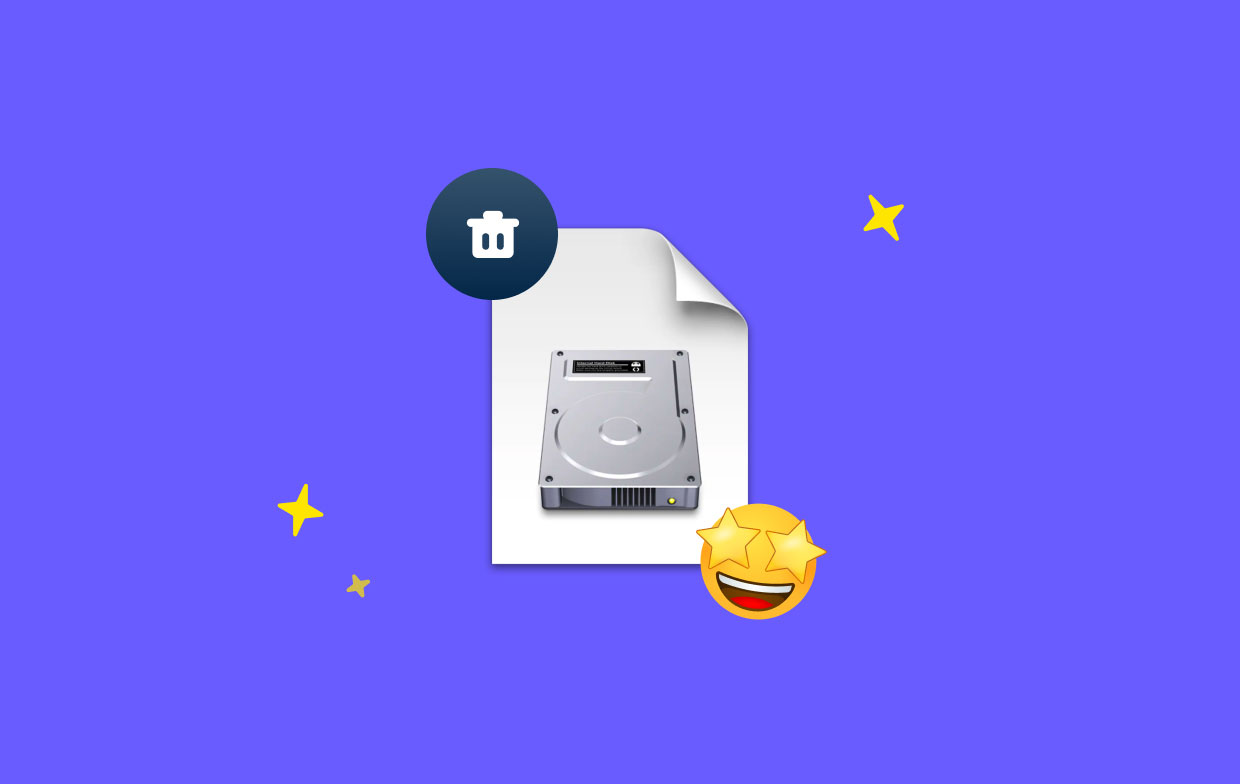
После того, как вы успешно установили свое приложение, вам больше не понадобится файл DMG, чтобы продолжить его использовать. Избавление от него не приведет к каким-либо осложнениям, а место для хранения — это самое главное, верно?
Вы можете удалить файлы DMG сразу после установки программы, если только вы не хотите сохранить их для архивирования или в случае, если установка не была успешно завершена.
Кроме того, разработчики будут периодически добавлять в программу новые функции и исправления ошибок. Предыдущий файл DMG не представляет для вас никакой ценности. Если вы хотите использовать последнюю версию программного обеспечения, вам следует удалить ее.
Часть 2. Быстро найти и удалить файлы DMG на Mac
Очень важно, чтобы вы всегда поддерживали чистоту вашего компьютера. Вы сможете сохранить высокую производительность вашей системы и в то же время иметь дополнительное место на жестком диске, если будете действовать таким образом.
iMyMac PowerMyMac это универсальная программа, которая может очистить и оптимизировать ваш Mac. С помощью всего пары щелчков мыши можно повысить эффективность, защитить конфиденциальность и освободить память на нашем Mac. Он может быстро обнаружить и удалить на вашем устройстве Mac все, что вам больше не нужно, освобождая массу места на диске.
Инструменты или функции в PowerMyMac могут помочь вам тщательно очистить все нежелательные приложения и ненужные файлы с вашего Mac. Инструмент кажется лучшим решением для очистки системного мусора Mac. Вы можете очистить свой Mac с помощью Junk Cleaner.
Удаляйте файлы DMG с вашего Mac быстро и безопасно, чтобы освободить место. Этот инструмент способен очистить файлы .DS-Store полностью слишком. Полностью сканируйте любую часть вашего Mac. Найдите место, где файлы мусора создаются с точностью. Изучите ненужные файлы, которые можно безопасно удалить, чтобы избавиться от них одним щелчком мыши.
Следуйте инструкциям по удалению файлов DMG с помощью Junk Cleaner.
- Выберите «Очистка от нежелательной почты», затем нажмите SCAN чтобы начать сканирование всех ненужных файлов на Mac.
- Вы можете проверить все мусорные файлы на вашем Mac по категориям после завершения сканирования.
- Выберите файл, который хотите удалить, или просто отметьте «Выбрать все", чтобы удалить все мусорные файлы.
- После нажатия ЧИСТКА кнопку, PowerMyMac быстро удалит выбранные вами файлы.
- Когда процесс очистки будет завершен, появится всплывающее окно с надписью «Убрано Завершено," и вы можете проверить, сколько места было очищено только что и сколько места теперь доступно на вашем жестком диске. Попробуйте щелкнуть значок Обзор кнопку, чтобы вернуться на страницу результатов сканирования, если вы хотите удалить дополнительные файлы.

Часть 3. Ручные шаги по удалению файлов DMG
Теперь вы понимаете, что после завершения установки файлы DMG действительно больше не имеют к вам отношения, и их можно безопасно удалить. Есть несколько способов найти файл DMG, если вы уже загрузили его и вам нужно получить к нему доступ сейчас.
Процедуры довольно просты, и мы можем гарантировать, что вы быстро их освоите. Поэтому в этом разделе мы покажем вам, как вручную удалить их на вашем Mac. На самом деле удаление файлов DMG — относительно простая процедура. Вот что вам нужно сделать, чтобы удалить файлы DMG на вашем Mac.
- Чтобы открыть окно Finder, выберите Finder значок в доке.
- В правом верхнем углу окна Finder щелкните увеличительное стекло.
- Тип "Mg" в поле и выберите Тип> Изображение диска
- Нажмите и перетащите Mg элементы, которые вы хотите удалить в корзину.
- Очистите свой мусор.
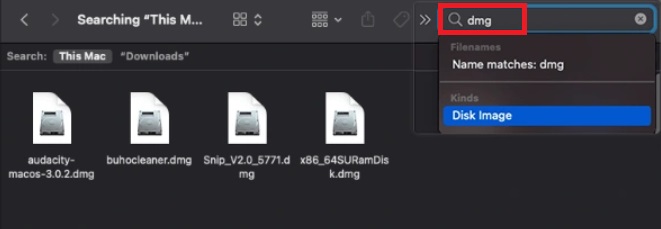
Часть 4. Вывод
Если вы будете более активны в этом отношении, это поможет вам сохранить ваш Mac как можно более чистым. Теперь, когда вы понимаете, как удалить DMG-файлы быстро и эффективно, вы можете сделать это. Вы можете легко удалить все файлы DMG на своем Mac, используя один из вышеупомянутых методов. Лучший вариант — PowerMyMac, если вы не хотите тратить время на поиск самостоятельно.



